win10怎么设置文件夹默认详细信息显示
来源:网络收集 点击: 时间:2024-04-28【导读】:
有时候我们在使用win10系统的时候,想设置文件夹默认详细信息显示,怎么设置呢,下面来分享一下方法工具/原料morewin10设置文件夹默认详细信息显示方法方法/步骤1/6分步阅读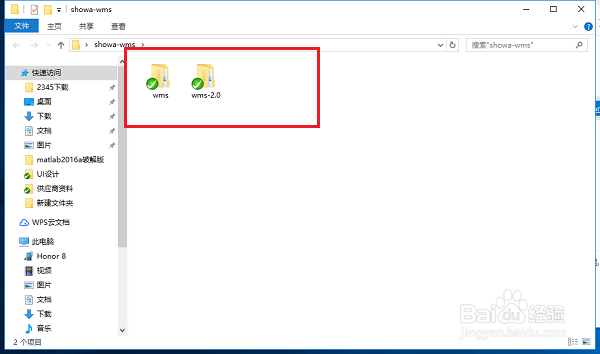 2/6
2/6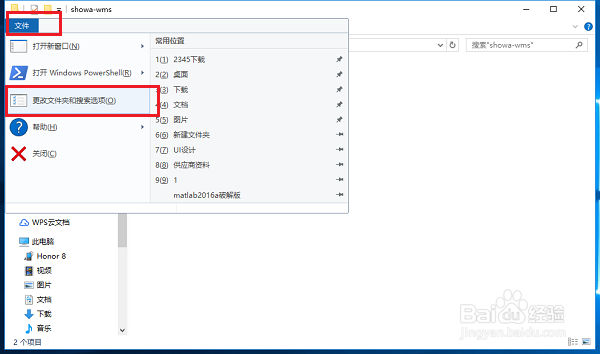 3/6
3/6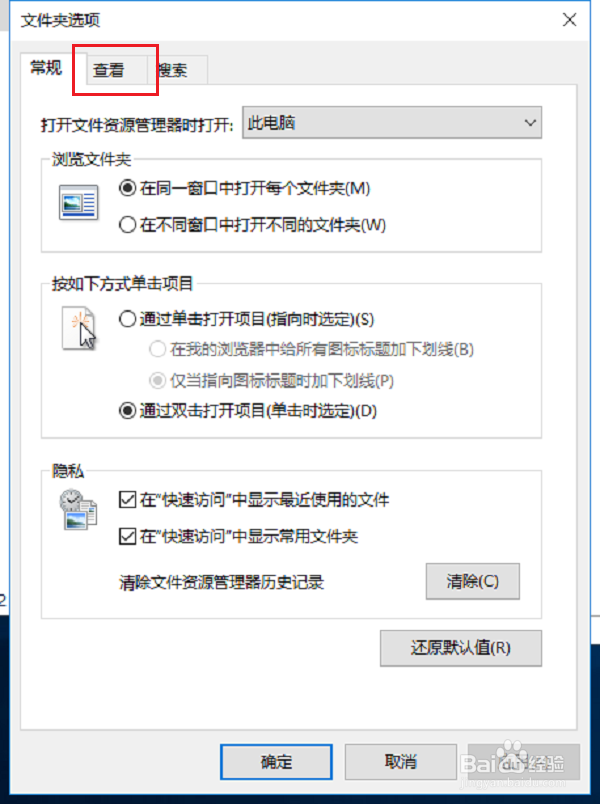 4/6
4/6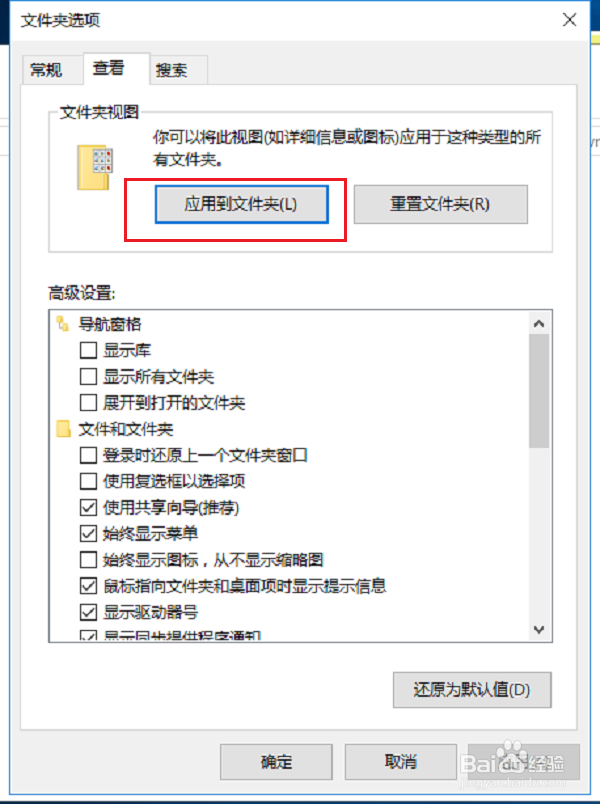 5/6
5/6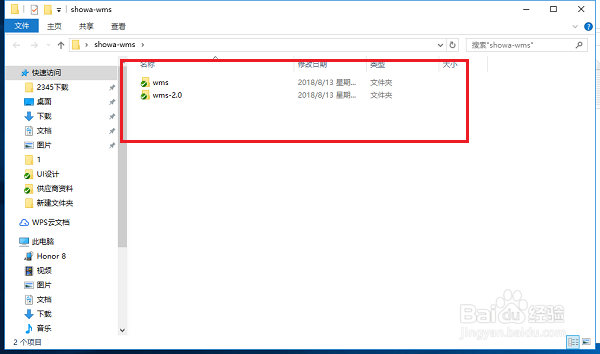 6/6
6/6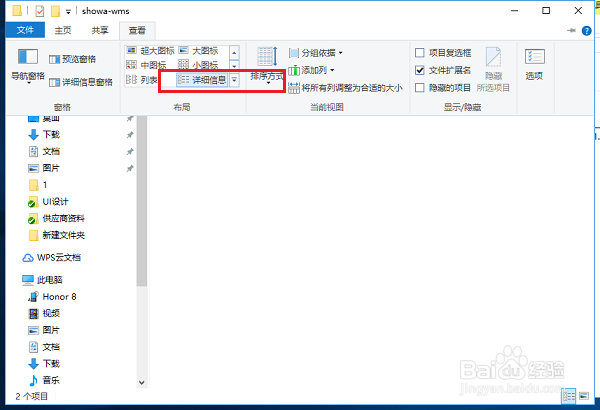
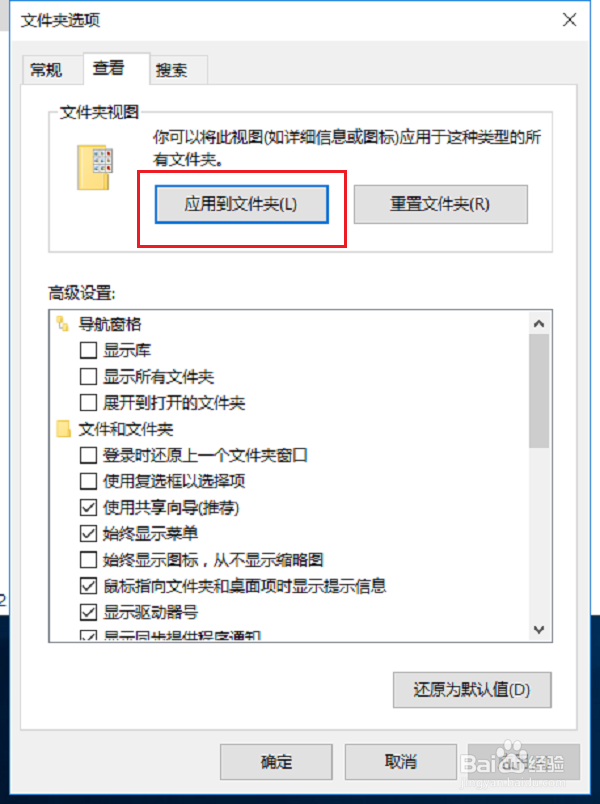 注意事项
注意事项
第一步打开文件夹,可以看到文件夹以中等图标的方式显示,点击文件,如下图所示:
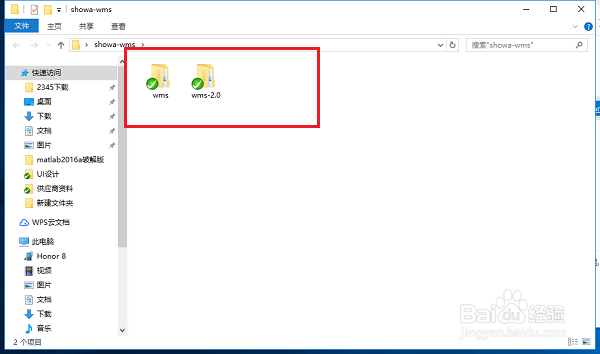 2/6
2/6第二步点击文件-更改搜索和文件夹选项,如下图所示:
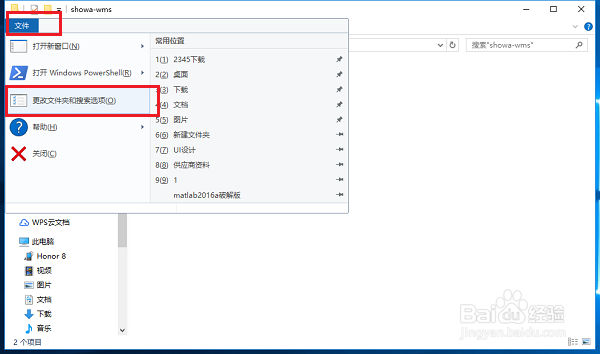 3/6
3/6第三步进去文件夹选项界面之后,点击中间的查看,如下图所示:
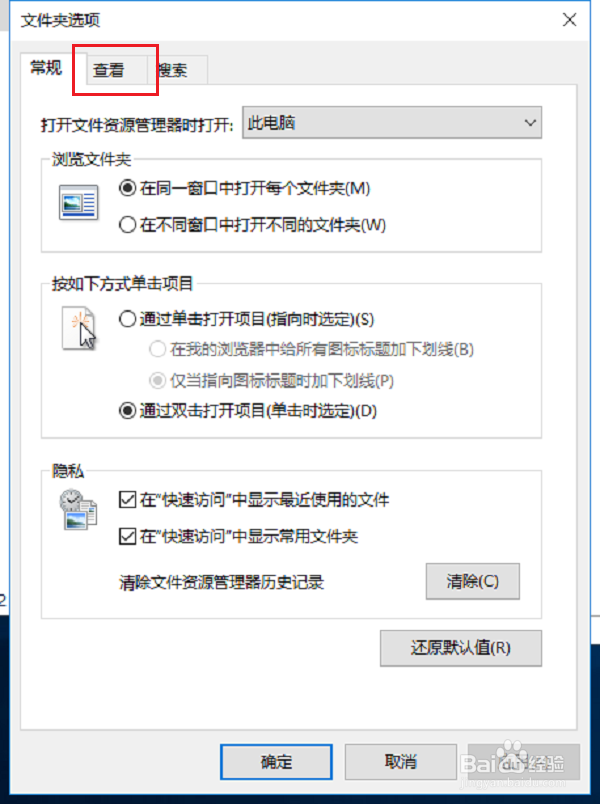 4/6
4/6第四步在查看文件夹夹视图中,点击重置文件夹,如下图所示:
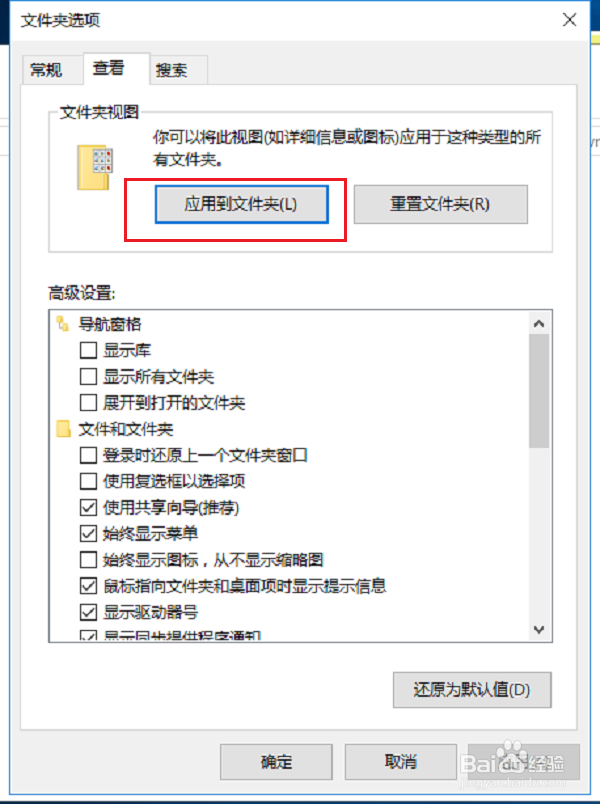 5/6
5/6第五步点击确定,可以看到所有文件夹默认详细信息显示,如下图所示:
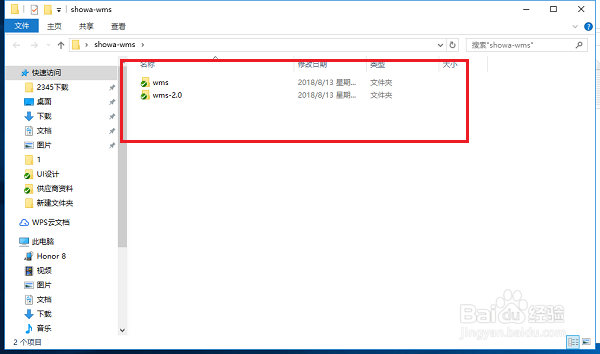 6/6
6/6第六步我们也可以先点击查看,选择详细信息,然后打开文件夹选项,在文件夹视图中点击应用到文件夹,所有文件夹的显示方式就是以详细信息显示,如下图所示:
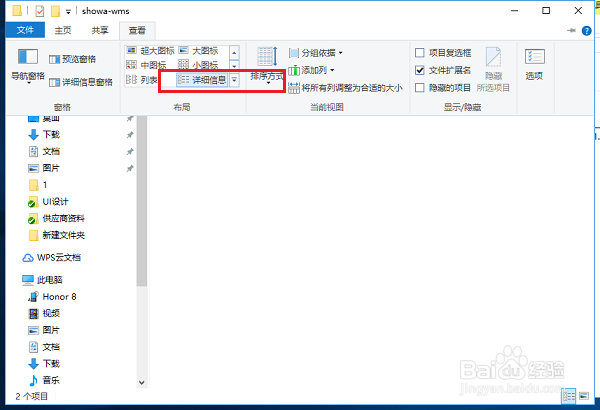
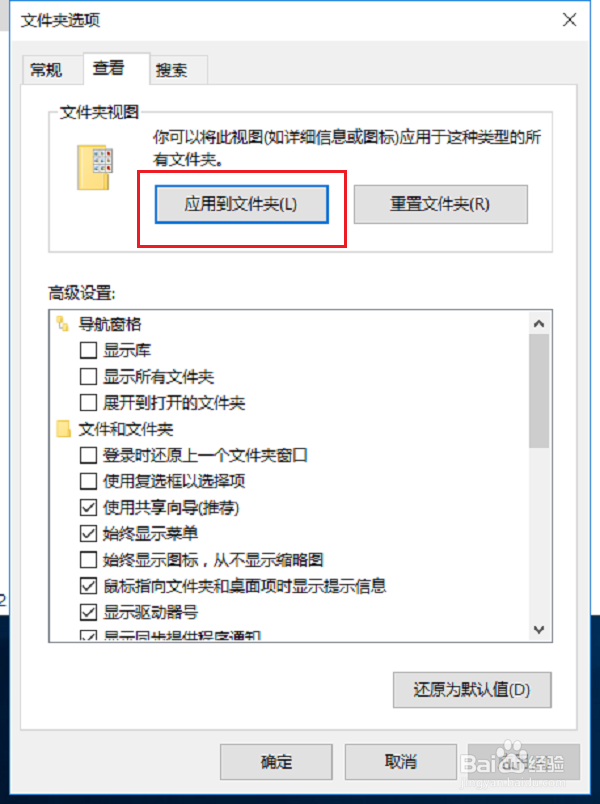 注意事项
注意事项如果你觉得这篇对你有用的话,请投一下票
版权声明:
1、本文系转载,版权归原作者所有,旨在传递信息,不代表看本站的观点和立场。
2、本站仅提供信息发布平台,不承担相关法律责任。
3、若侵犯您的版权或隐私,请联系本站管理员删除。
4、文章链接:http://www.1haoku.cn/art_619487.html
上一篇:Excel数据表如何插入百分比堆积折线图
下一篇:卷卷玫瑰花的制作方法
 订阅
订阅